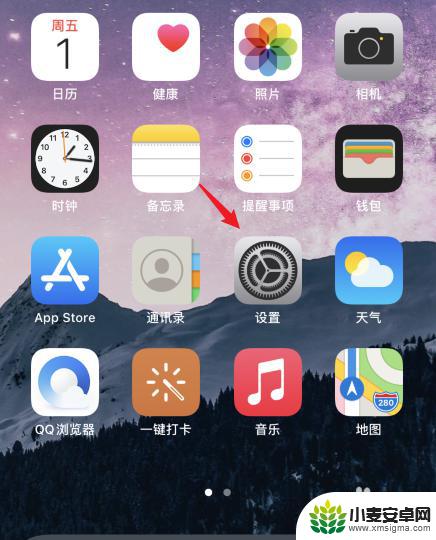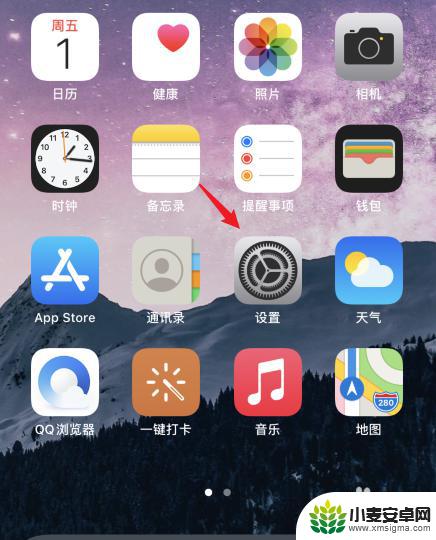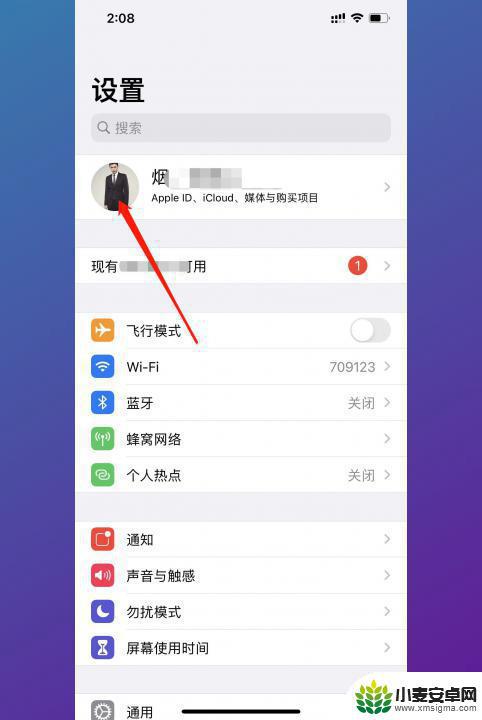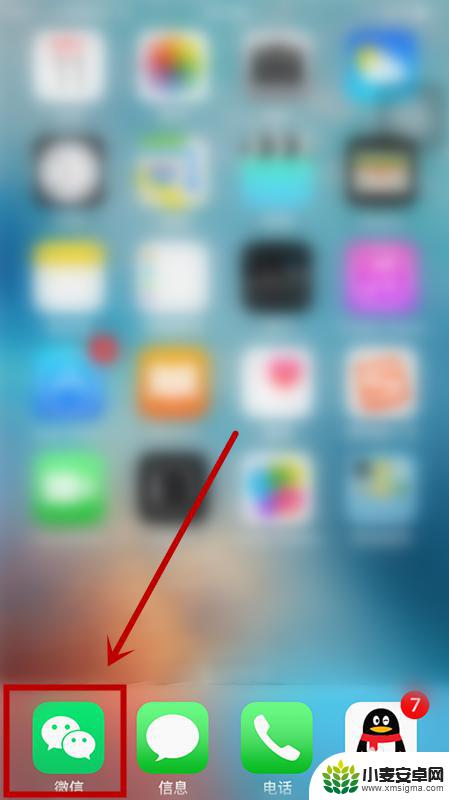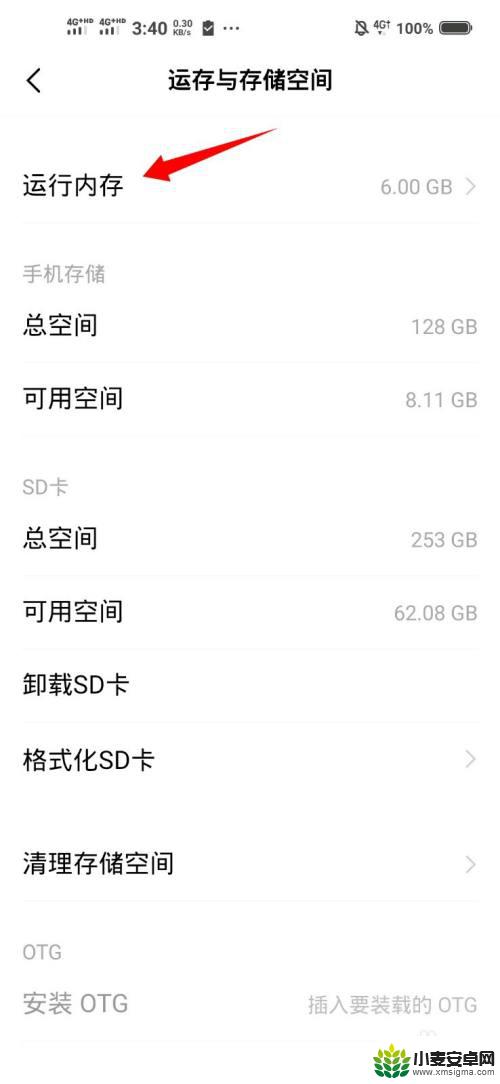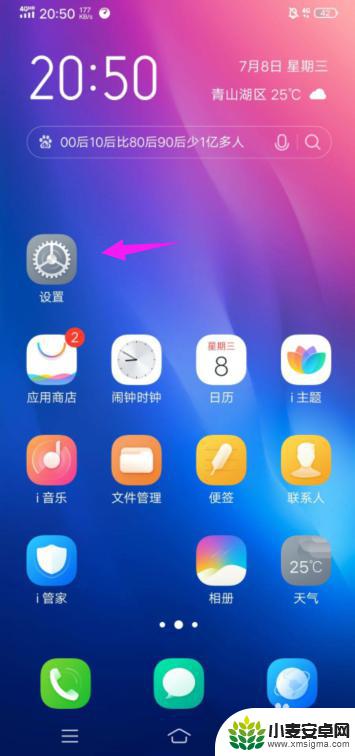苹果11手机如何清理手机内存 苹果11储存空间清理步骤
苹果11手机作为一款高性能智能手机,拥有出色的储存空间和内存管理系统,随着时间的推移和使用频率的增加,手机内存可能会受到一些影响,导致手机运行速度变慢或出现卡顿现象。及时清理手机内存是非常重要的。接下来我们将介绍如何清理苹果11手机的储存空间,帮助您优化手机性能,提升用户体验。
苹果11储存空间清理步骤
具体步骤:
1.进入苹果手机系统后,点击设置的图标。
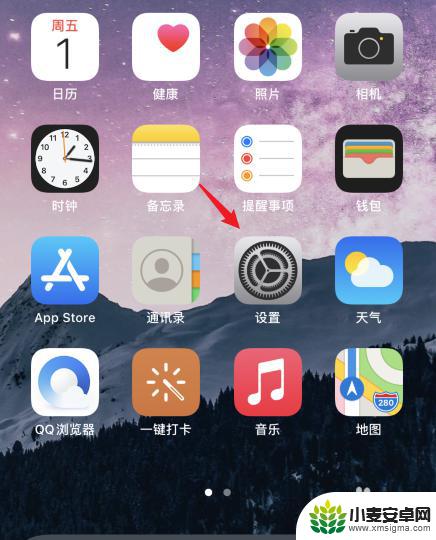
2.选择通用的选项进入。
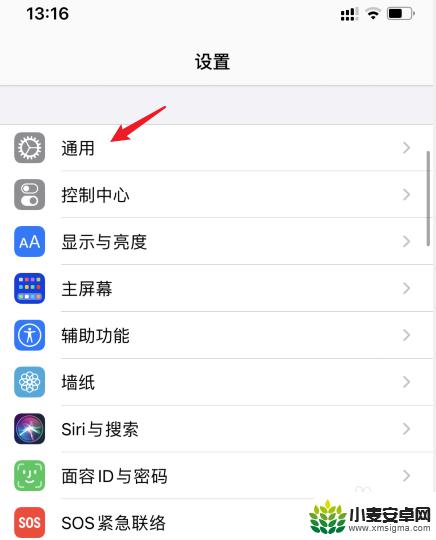
3.点击iPhone存储空间的选项。
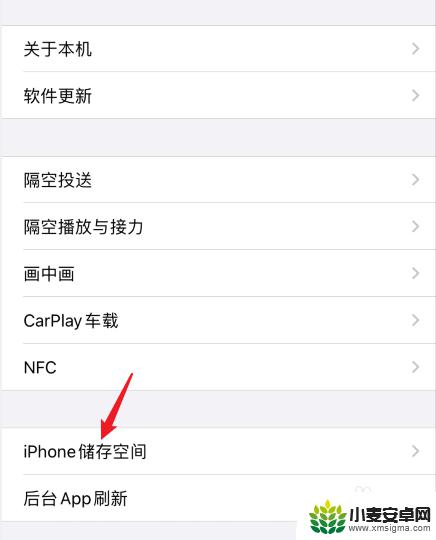
4.选择卸载未使用的APP后方的启用。
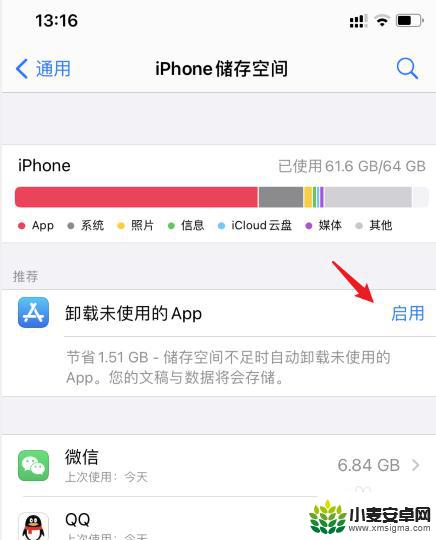
5.启用后,在下方选择需要删除的APP。
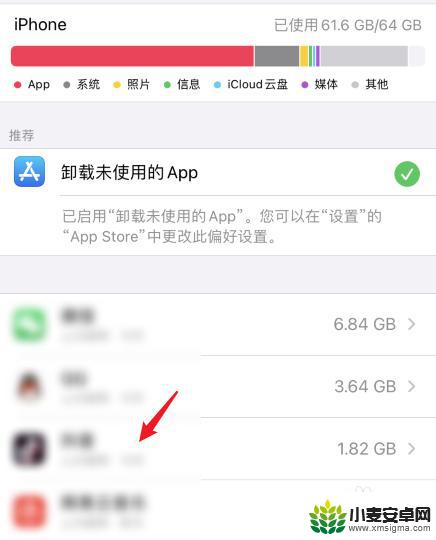
6.点击删除APP的选项,即可释放空间。
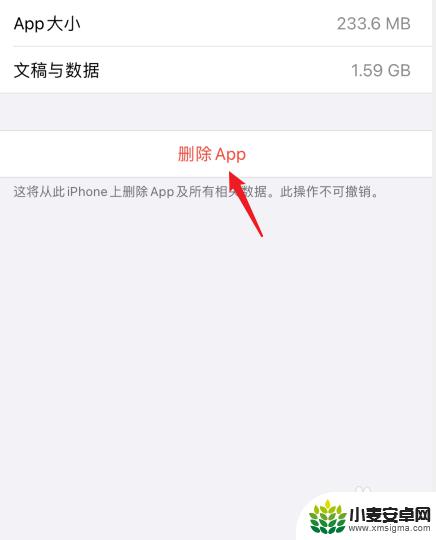
7.返回到设置,进入iCloud。点击照片的选项。
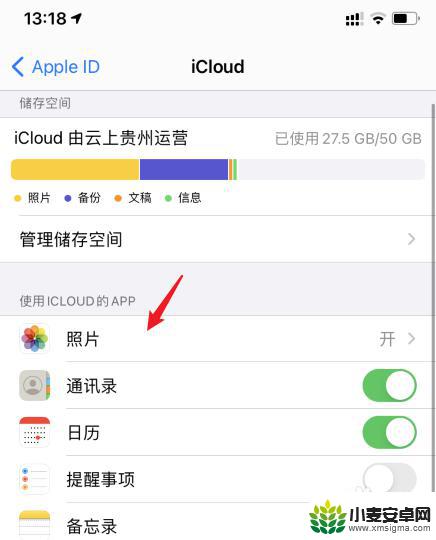 7相关内容未经授权抓取自百度经验
7相关内容未经授权抓取自百度经验8.勾选优化iPhone存储空间的选项即可。
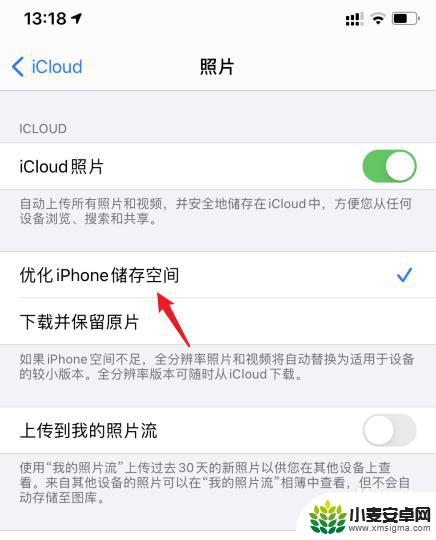
以上就是苹果11手机如何清理手机内存的全部内容,碰到同样情况的朋友们赶紧参照小编的方法来处理吧,希望能够对大家有所帮助。
相关教程
-
苹果11手机怎样清理内存 苹果11储存空间清理方法
苹果11手机怎样清理内存,苹果11手机作为一款性能强大的智能手机,其内存和储存空间的清理对于保持手机的流畅运行至关重要,清理内存可以释放手机的运行空间,提高手机的响应速度和性能...
-
iphone11内存不足怎么解决 苹果11储存空间清理方法
iPhone 11是苹果公司最新推出的一款智能手机,然而很多用户在使用过程中可能会遇到内存不足的问题,当手机储存空间不足时,会影响手机的运行速度和性能。为了解决这一问题,我们可...
-
清理手机存储空间的方法-懂否 如何释放手机内存空间
当我们使用手机的时间越长,手机内存空间就越容易被占满,当手机存储空间不足时,我们无法安装新的应用程序,拍摄照片或录制视频等。及时清理手机存储空间变得非常重要。如何清理手机内存空...
-
苹果手机怎么清理微信空间内存 苹果手机微信储存空间清理教程
苹果手机作为一款流行的智能手机,在使用微信时可能会出现存储空间不足的问题,为了保证手机正常运行,清理微信空间内存是非常重要的。清理微信空间内存可以帮助手机运行更加流畅,防止出现...
-
如何清理手机内存空间vivo 如何清理vivo手机内存空间
手机成为人们生活中不可或缺的工具之一,而手机内存空间的管理也变得越来越重要,在vivo手机上,如何清理内存空间成为用户关注的焦点之一。清理手机内存空间不仅可以提高手机的运行速度...
-
vivo手机怎么清理数据缓存 vivo手机内存清理步骤
vivo手机怎么清理数据缓存,vivo手机作为一款智能手机,在长时间的使用过程中,难免会积累大量的数据缓存,这些数据缓存不仅会占用手机的内存空间,还可能导致手机运行缓慢甚至出现...
-
手机声控拍照怎么操作 手机声控拍照设置步骤
随着科技的不断进步,手机已经成为我们日常生活中不可或缺的一部分,而在手机拍照方面,随手拍摄已经成为了一种习惯。在某些场景下,我们可能需要用到手机的声控拍照功能,这时候我们就需要...
-
vivo如何清理手机内存空间 vivo手机清理干净内存技巧
在日常使用中我们的手机内存往往会被各种应用程序和文件占据,导致手机运行变得缓慢甚至卡顿,为了保持手机的流畅运行,清理手机内存空间变得至关重要。vivo手机提供了一些有效的清理内...
-
用手机怎么扫描文字成电子版 手机扫描纸质文件制作电子版扫描件
在现代社会随着科技的不断发展,手机已经成为我们生活中必不可少的工具之一,其中手机的扫描功能更是让我们在处理纸质文件时更加便捷。通过手机扫描纸质文件,我们可以将其转换成电子版扫描...
-
华为手机如何开启qq分身 华为手机QQ分身快速设置方法
华为手机是如今市场上备受瞩目的手机品牌之一,其强大的性能和丰富的功能备受用户青睐,其中QQ分身功能更是为用户提供了便利与隐私的双重保障。QQ分身可以在同一台手机上同时登录多个Q...